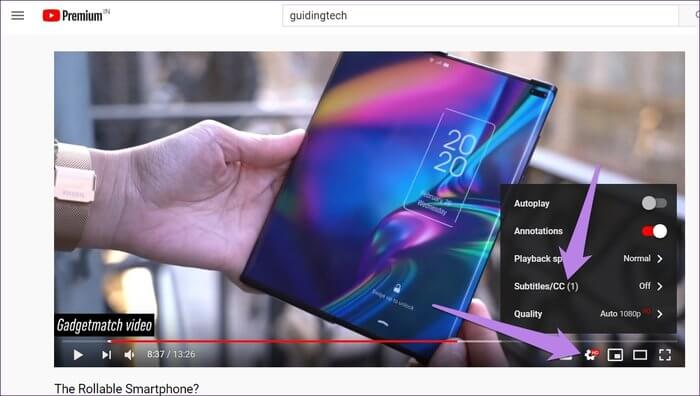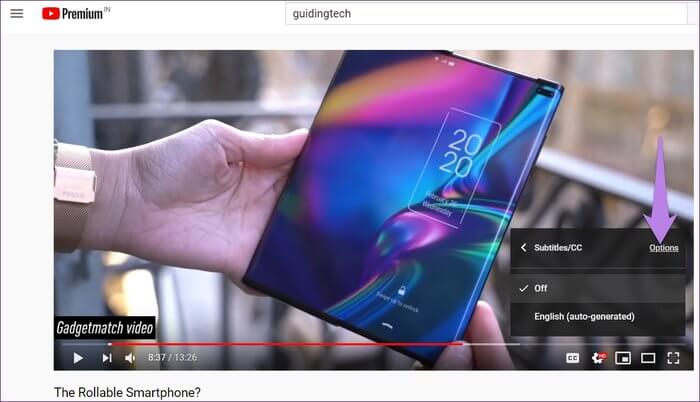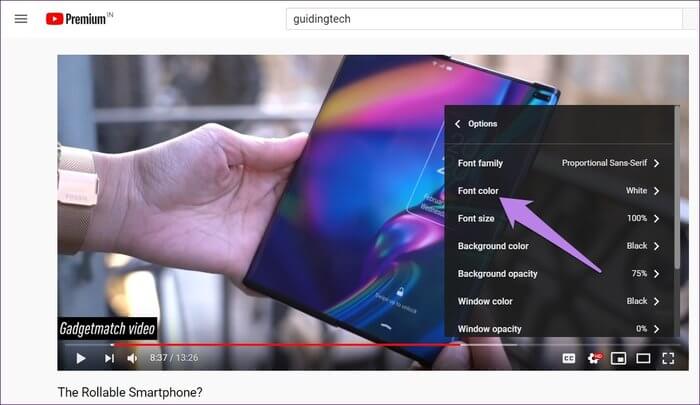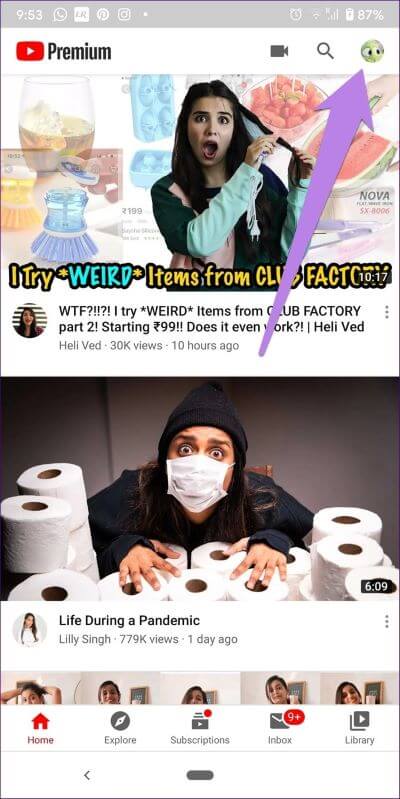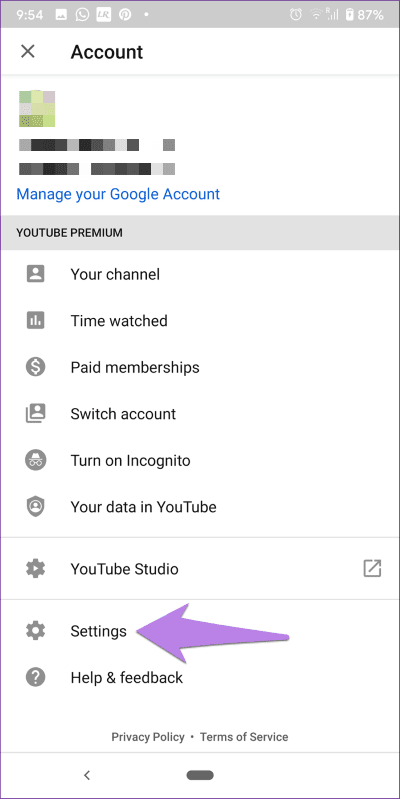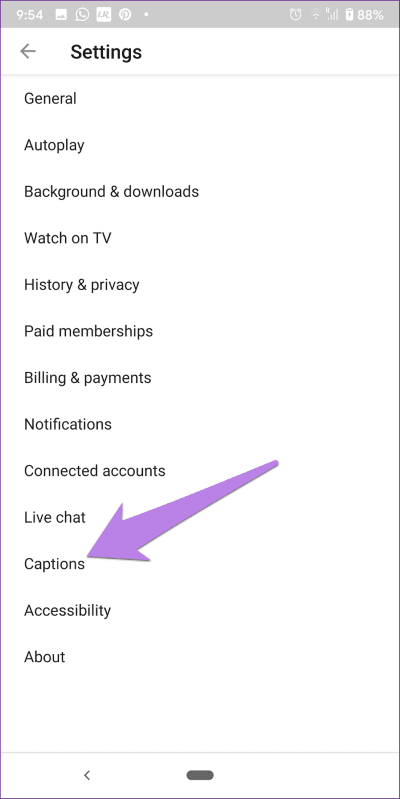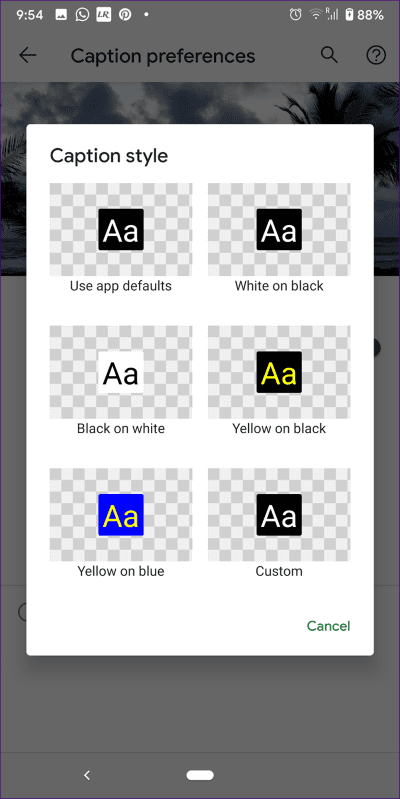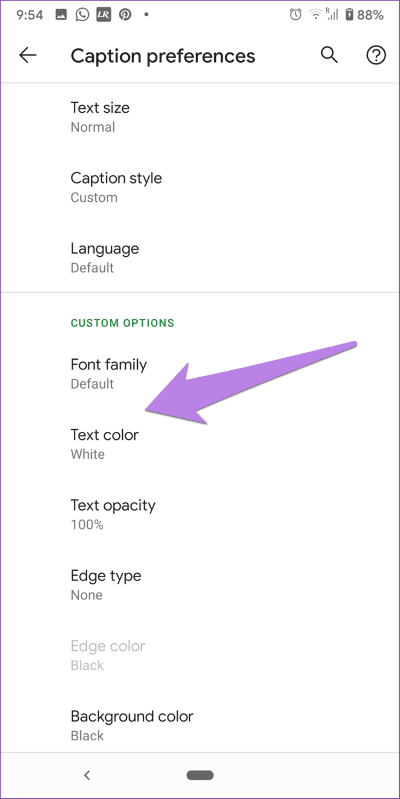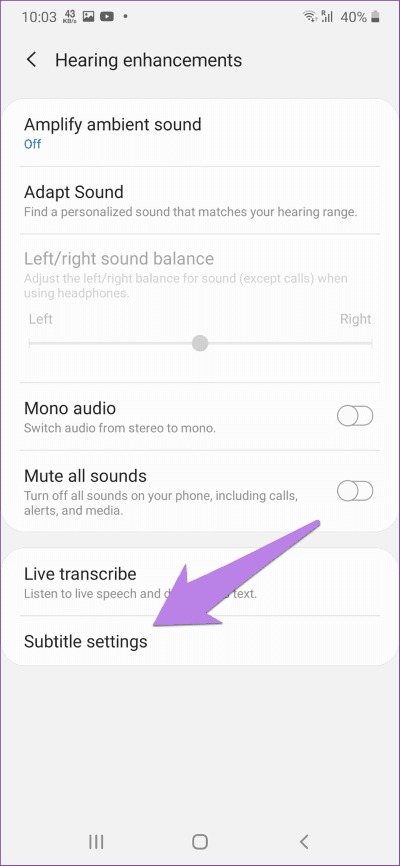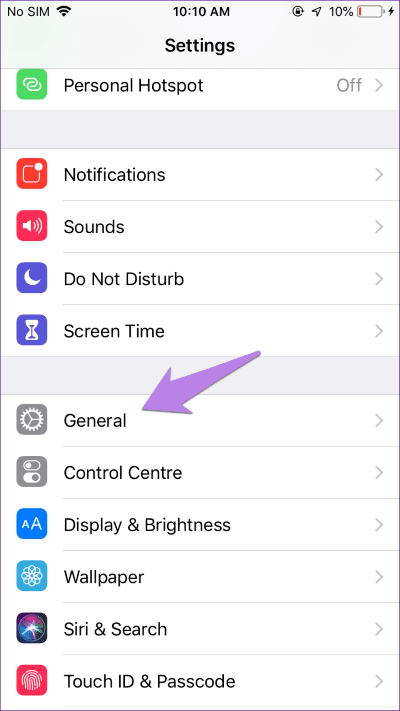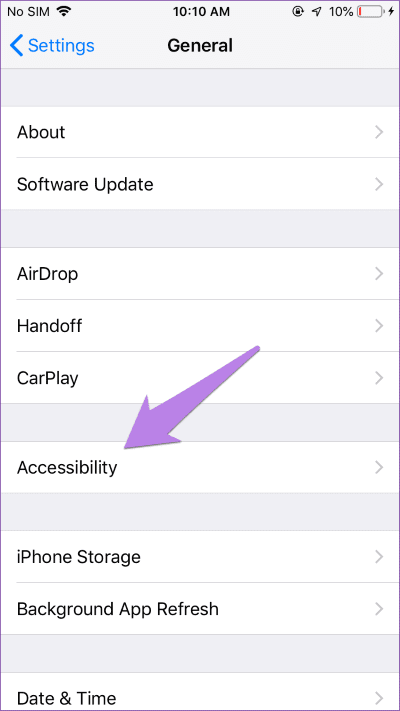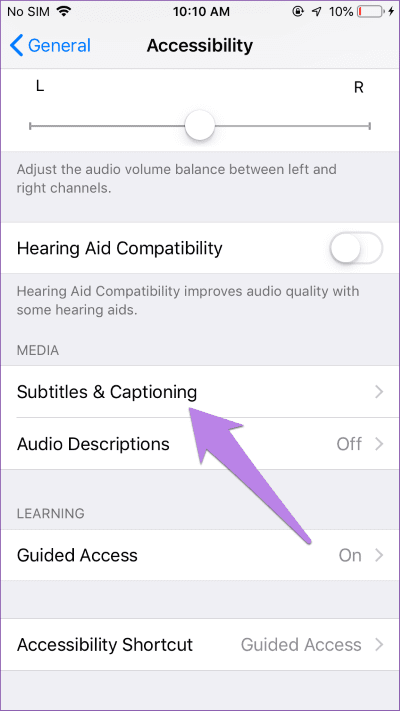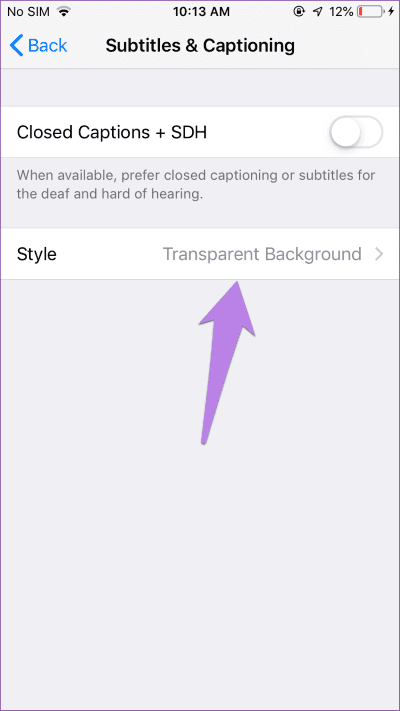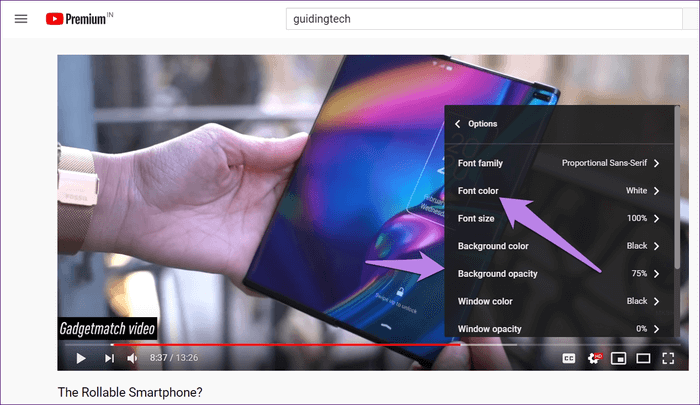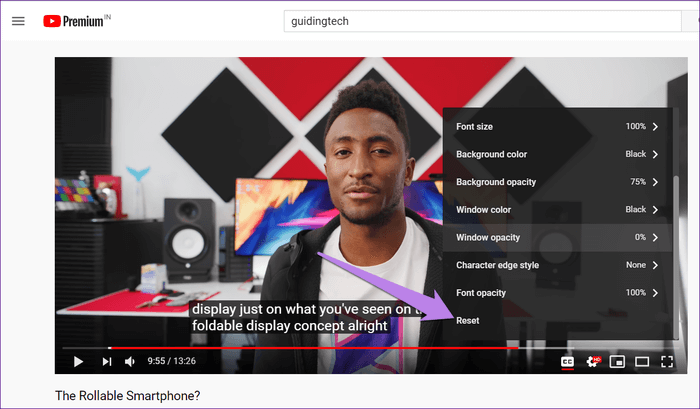كيفية تغيير لون الترجمة على YouTube على الهاتف والكمبيوتر
تعرض جميع الهواتف وأجهزة الكمبيوتر والأجهزة اللوحية وشاشات البث وغيرها ترجمات بتنسيق مشابه. سترى نصًا أبيض على خلفية سوداء مع تعتيم متفاوت. ومع ذلك ، ليس الجميع من المعجبين بهذا الشكل ، وخاصة الأشخاص المسنين. ماذا لو أراد شخص ما تغيير لون الترجمة في بعض التطبيقات مثل YouTube؟ كيف يفعل المرء ذلك؟ جد الجواب في هذا المنشور
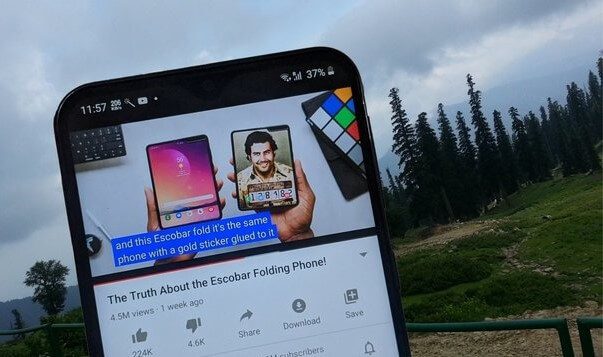
ترجمات لها فوائد عديدة. تصبح مفيدة عندما لا تكون على دراية باللغة في الفيديو. كما أنها مفيدة إذا كنت تواجه صعوبة في فهم اللهجة. أخيرًا ، إذا واجه شخص ما صعوبات في السمع ، فستأتي التسميات التوضيحية لإنقاذها. كل هذه المزايا لن يكون لها أي معنى إذا لم يتمكن الشخص من قراءة الترجمة بشكل صحيح.
في هذا المنشور ، سنخبرك بكيفية تخصيص اللون والجوانب الأخرى للتسميات التوضيحية لـ YouTube على Android و iOS والكمبيوتر الشخصي. لقد ذكرنا أيضًا بعض الإصلاحات إذا كنت تواجه مشاكل في ترجماتك ، مثل الترجمات المصاحبة أو التسميات التوضيحية ذات التباين المنخفض. هيا بنا نبدأ.
كيفية تغيير لون ترجمة YouTube على جهاز الكمبيوتر
فيما يلي خطوات تعديل العنوان الفرعي على موقع YouTube على الكمبيوتر.
الخطوة 1: قم بتشغيل موقع YouTube وافتح أي فيديو.
الخطوة 2: انقر على أيقونة الإعدادات في الفيديو. ثم ، انقر فوق ترجمات مصاحبة.
الخطوة 3: انقر على الخيارات.
الخطوة 4: هنا ، يمكنك تخصيص كل ما يتعلق بترجماتك مثل اللون والخط ولون الخلفية وما إلى ذلك. انقر على لون الخط لتغيير لون ترجماتك.
كيفية تغيير لون الترجمة على YOUTUBE لنظام ANDROID
الخطوة 1: قم بتشغيل تطبيق YouTube على هاتف Android الخاص بك واضغط على أيقونة صورة الملف الشخصي في الأعلى.
الخطوة 2: اضغط على الإعدادات.
الخطوة 3: اضغط على التسميات التوضيحية.
الخطوة 4: اضغط على نمط التسمية التوضيحية. سترى العديد من أنماط التسميات التوضيحية التي تم إنشاؤها مسبقًا. إذا كنت تحب أحدهم ، فانقر عليه للتقديم.
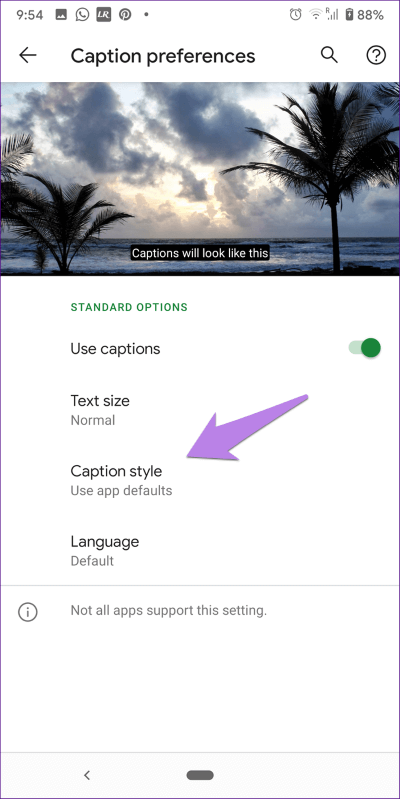
أو بدلاً من ذلك ، انقر فوق مخصص. سيتم الكشف عن مجموعة جديدة من خيارات التخصيص. قم بتعديلها وفقًا لتفضيلاتك.
إذا لاحظت بعناية في لقطات الشاشة أعلاه ، فإن الإعدادات ليست من YouTube. هم من هاتف Android الخاص بك. لذا ، نعم ، ترتبط الترجمة والشرح في YouTube بإعدادات هاتفك. وعند تغييرها ، ستتغير لجميع التطبيقات الموجودة على هاتفك.
يمكنك الوصول مباشرةً إلى إعدادات الترجمة أو الترجمة بالانتقال إلى الإعدادات على هاتفك. ثم انتقل إلى إمكانية الوصول. اضغط على الترجمة أو الترجمة. إذا لم يكن الخيار متاحًا بشكل مباشر ، فانقر فوق سماع متبوعًا بعنوان الترجمة.
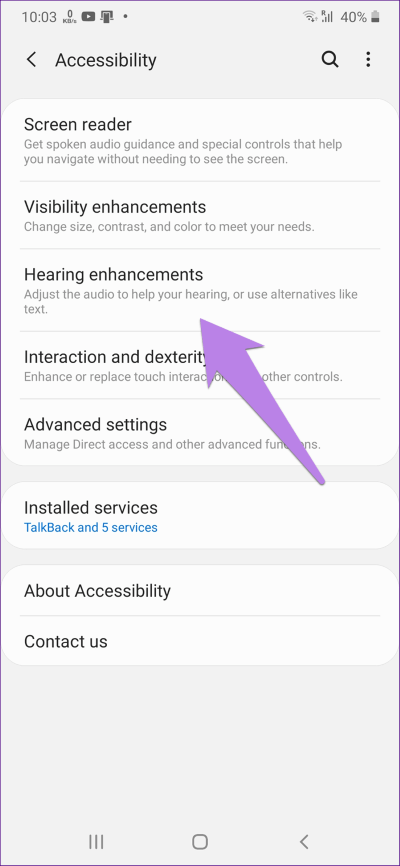
كيفية تغيير ألوان الترجمة على YOUTUBE على IOS
على iOS ، يتم ربط إعدادات تخصيص التسمية التوضيحية بهاتفك. تحتاج إلى تغييره في إعدادات هاتفك مباشرة. للقيام بذلك، اتبع الخطوات التالية:
الخطوة 1: افتح الإعدادات على جهاز iPhone وانتقل إلى عام.
الخطوة 2: اضغط على إمكانية الوصول.
الخطوة 3: قم بالتمرير لأسفل وانقر فوق ترجمات مصاحبة في قسم الوسائط.
الخطوة 4: اضغط على Style. اختر نوع الترجمة من الخيارات المحددة أو انقر على إنشاء نمط جديد للتخصيص وفقًا لتفضيلاتك.
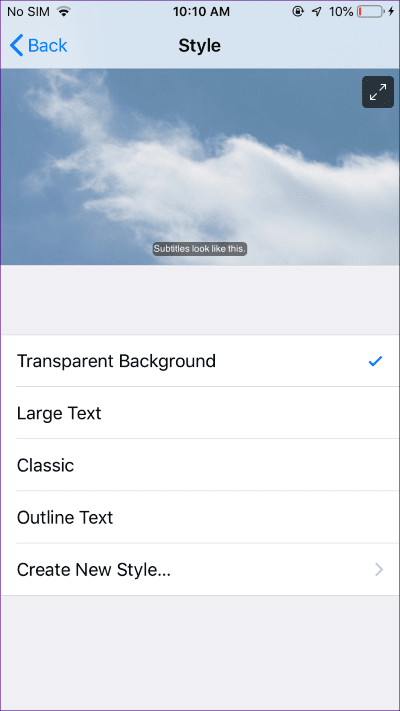
قم بإصلاح ترجمة YOUTUBE تظهر رمادية
إذا لاحظت ترجمة رمادية على YouTube يصعب قراءتها ، فيمكنك إصلاحها بطريقتين.
الطريقة 1: تغيير عتامة الخط أو الخلفية
في هذه الطريقة ، كرر الخطوات المذكورة أعلاه لتغيير لون الترجمة الخاصة بك. على شاشة تعديلات الترجمة ، انقر على تعتيم الخط. زدها إلى 100٪. وبالمثل ، قم بتغيير لون الخلفية إذا استمرت المشكلة. يعمل على كل من الكمبيوتر الشخصي والأجهزة المحمولة.
الطريقة 2: إعادة تعيين التخصيص الترجمة
في هذه الطريقة ، تحتاج إلى إعادة تعيين جميع التخصيصات التي أجريتها على ترجماتك. ليس عليك القيام بذلك يدويًا.
إليك كيفية القيام بذلك على أجهزة مختلفة.
إعادة تعيين ترجمات على الكمبيوتر
لذلك ، كرر الخطوات كما هو موضح أعلاه لفتح شاشة تخصيص الترجمة على الكمبيوتر. أي ، انقر على أيقونة الإعدادات في الفيديو ، وانتقل إلى الترجمة> الخيارات. في الخيارات ، قم بالتمرير لأسفل وانقر فوق إعادة تعيين.
إعادة تعيين ترجمات على Android و iOS
مرة أخرى على نظامي التشغيل Android و iOS ، كرر الخطوات لفتح التخصيص للترجمات ، كما هو موضح أعلاه. بعد ذلك ، تحتاج إلى تحديد نمط الترجمة الافتراضي. على Android ، حدد استخدام التطبيق الافتراضي ، وعلى iOS ، اختر خلفية شفافة.
نصيحة إضافية: أضف تعليقًا على مقاطع الفيديو الخاصة بك
إذا كنت منشئ محتوى مبتدئًا على YouTube ، فيجب أن تفكر في كيفية ظهور التسميات التوضيحية على YouTube. حسنًا ، تحتاج إلى إضافتهم بأنفسكم. إذا لم يضفها منشئ المحتوى ، فسيقوم YouTube تلقائيًا بإنشاء تسميات توضيحية حيثما أمكن. اكتشف كيفية إضافة تسميات توضيحية لمقاطع الفيديو الخاصة بك على YouTube حتى بعد تحميلها.
التغيير هنا
نأمل أن تتمكن من تعديل لون التسمية التوضيحية على YouTube. يساعد تغيير لون الترجمة من الأسود الافتراضي إلى الأبيض إلى اللون الداكن الأشخاص الذين يعانون من مشاكل في البصر. يمكنك أيضًا تجربة الوضع الداكن على تطبيقات Google ومعرفة ما إذا كان ذلك يناسبك.